Maison >développement back-end >Tutoriel Python >Comment utiliser les bases de Python Spyder
Comment utiliser les bases de Python Spyder
- WBOYWBOYWBOYWBOYWBOYWBOYWBOYWBOYWBOYWBOYWBOYWBOYWBavant
- 2023-05-14 18:43:0613027parcourir
Qu'est-ce que Spyder
Spyder est un environnement de développement intégré (IDE) pour le calcul scientifique utilisant le langage de programmation Python.
Il combine les fonctions avancées d'édition, d'analyse et de débogage d'outils de développement complets avec les fonctions de visualisation d'exploration de données, d'exécution interactive, d'inspection approfondie et de packages scientifiques, apportant une grande commodité aux utilisateurs.
Ouvrez Spyder
Dans le menu Démarrer, recherchez Anaconda3-Spyder et cliquez pour entrer ; vous pouvez également envoyer "Spyder" au raccourci du bureau, puis cliquez sur l'icône "Spyder" sur le bureau pour entrer
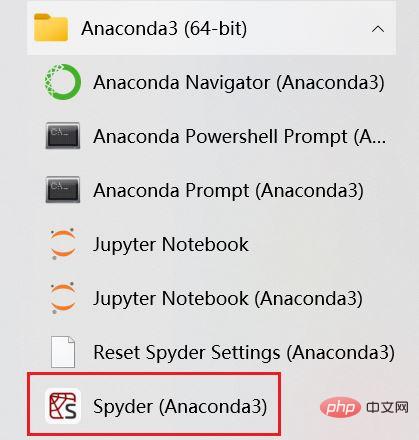
Modifier le thème d'affichage
La page après avoir entré Spyder est comme indiqué sur l'image
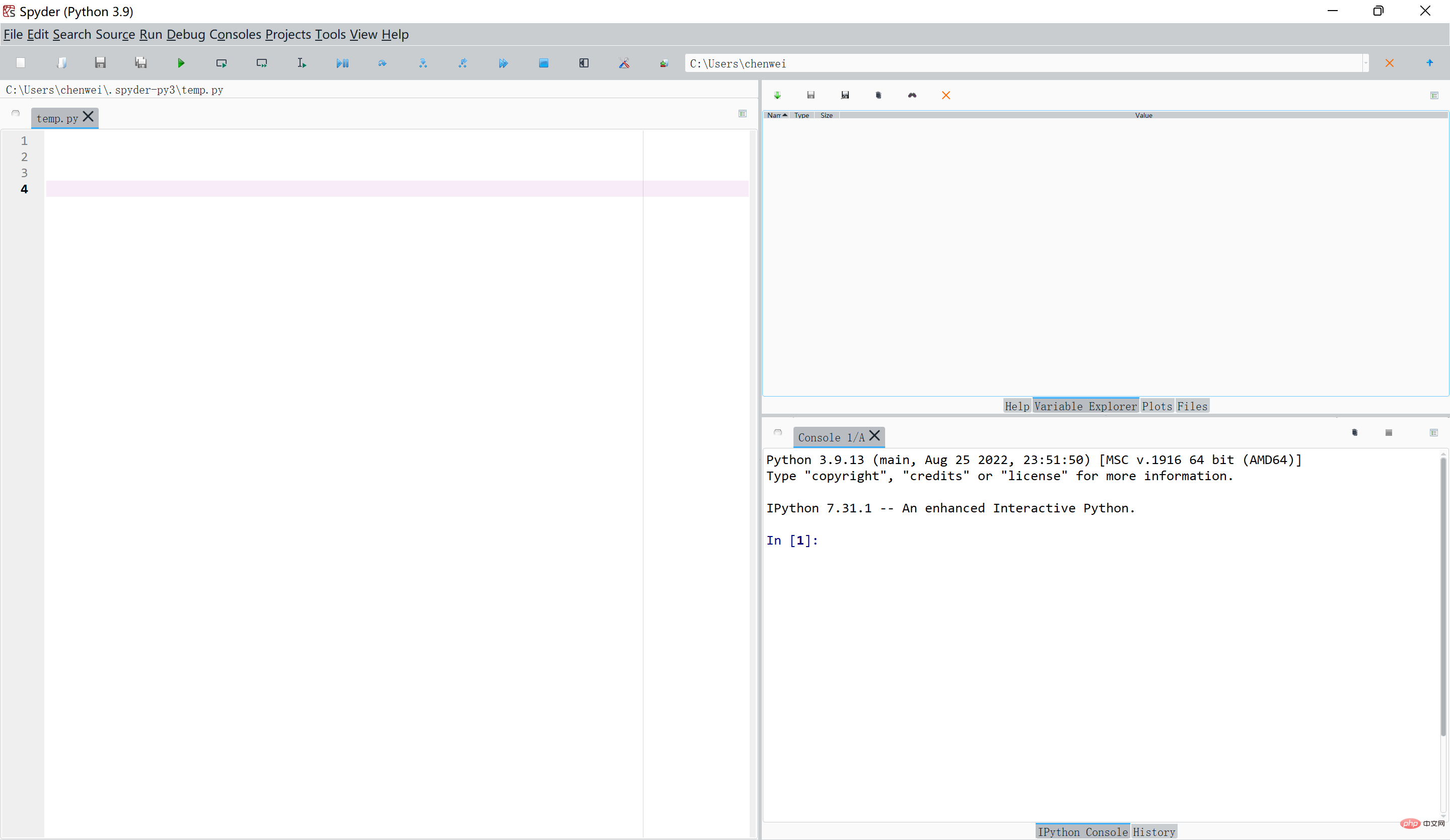
Bien que les programmeurs préfèrent généralement les fonds noirs (je ne sais pas pourquoi, peut-être qu'il semble plus grand), nous pouvons également choisir le fond que nous aimons .
Nous pouvons cliquer sur Outils-Préférence-Apparence, sélectionner le thème d'affichage que nous aimons, cliquer sur un thème différent puis cliquer sur le bouton d'aperçu à droite pour voir le rendu.
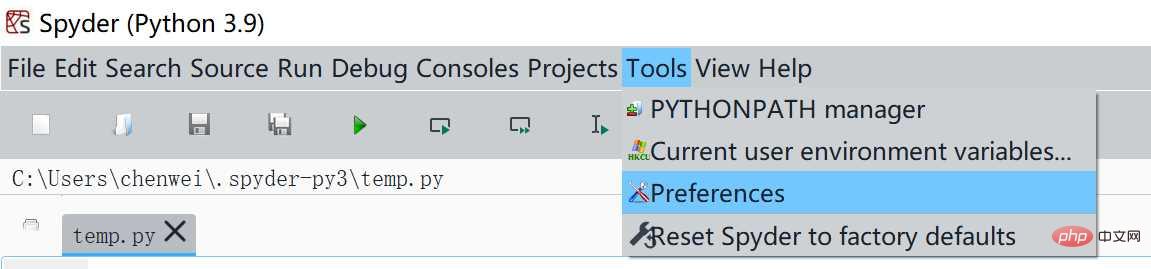
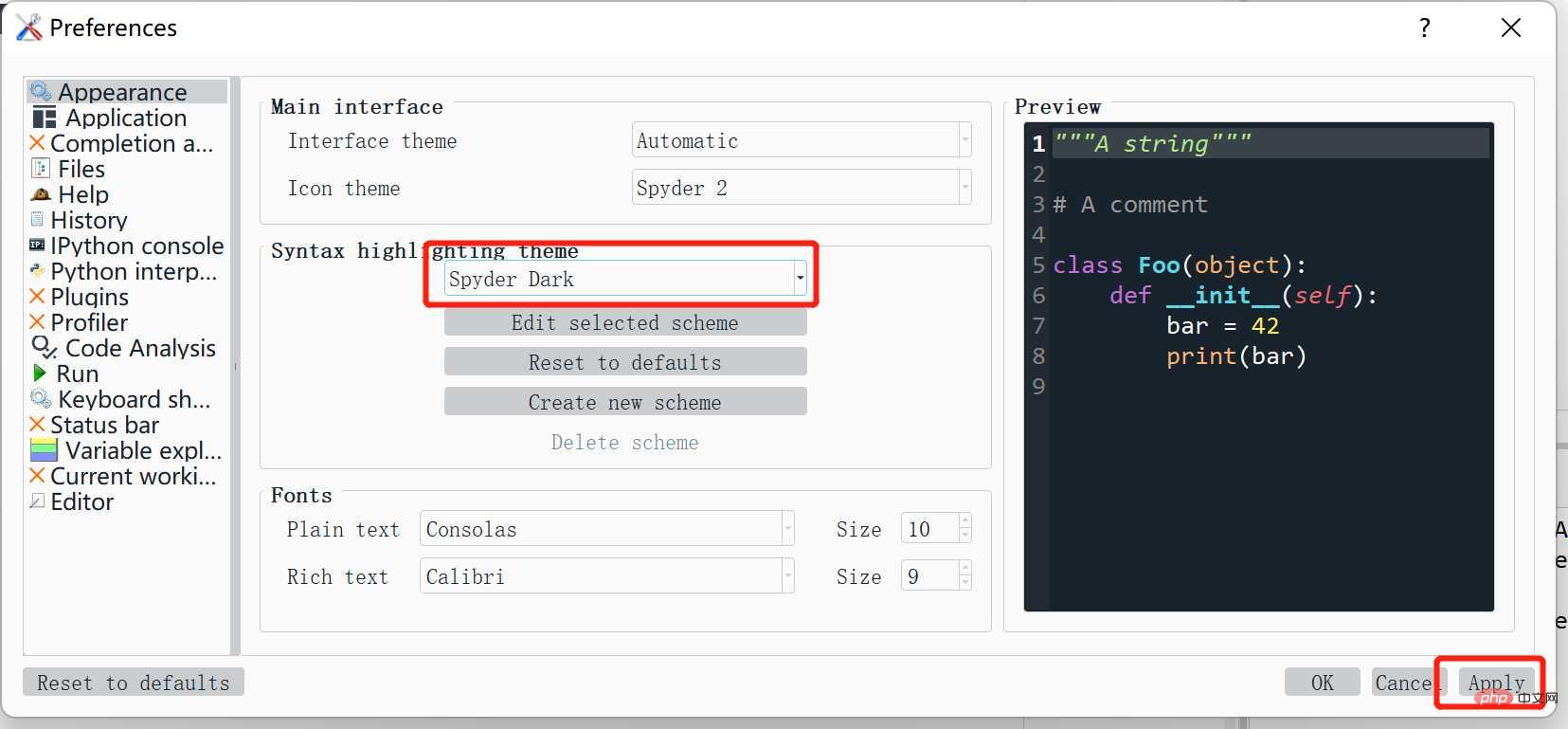
Après avoir sélectionné le thème d'affichage, cliquez sur Appliquer. Le système vous invite à redémarrer Spyder, cliquez sur Oui.
Modifier la langue
Nous pouvons cliquer sur Outils-Préférences-Application-Paramètres avancés, sélectionner "Chinois simplifié" et cliquer sur "Appliquer" pour passer au chinois.
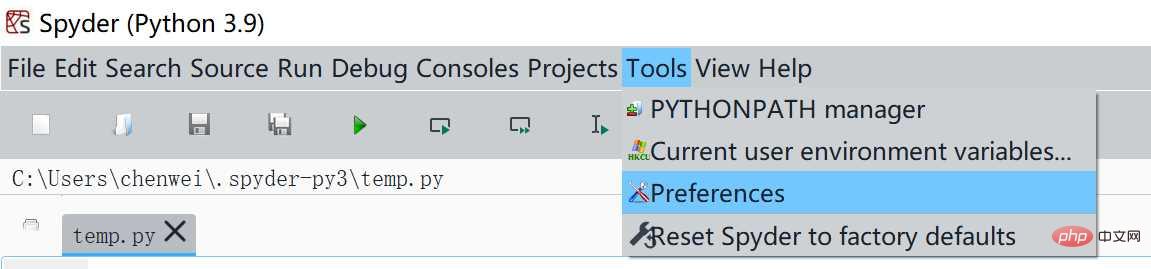
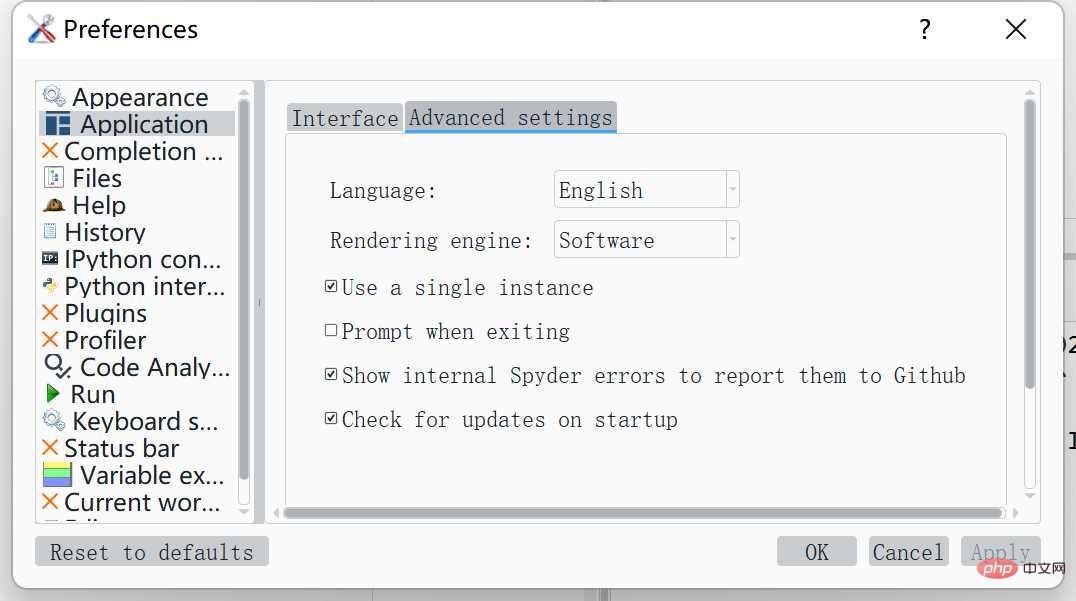
Les éléments de base de Spyder
Les trois fenêtres que nous utilisons le plus souvent sont la zone d'édition de code, le navigateur de variables et la console IPython.
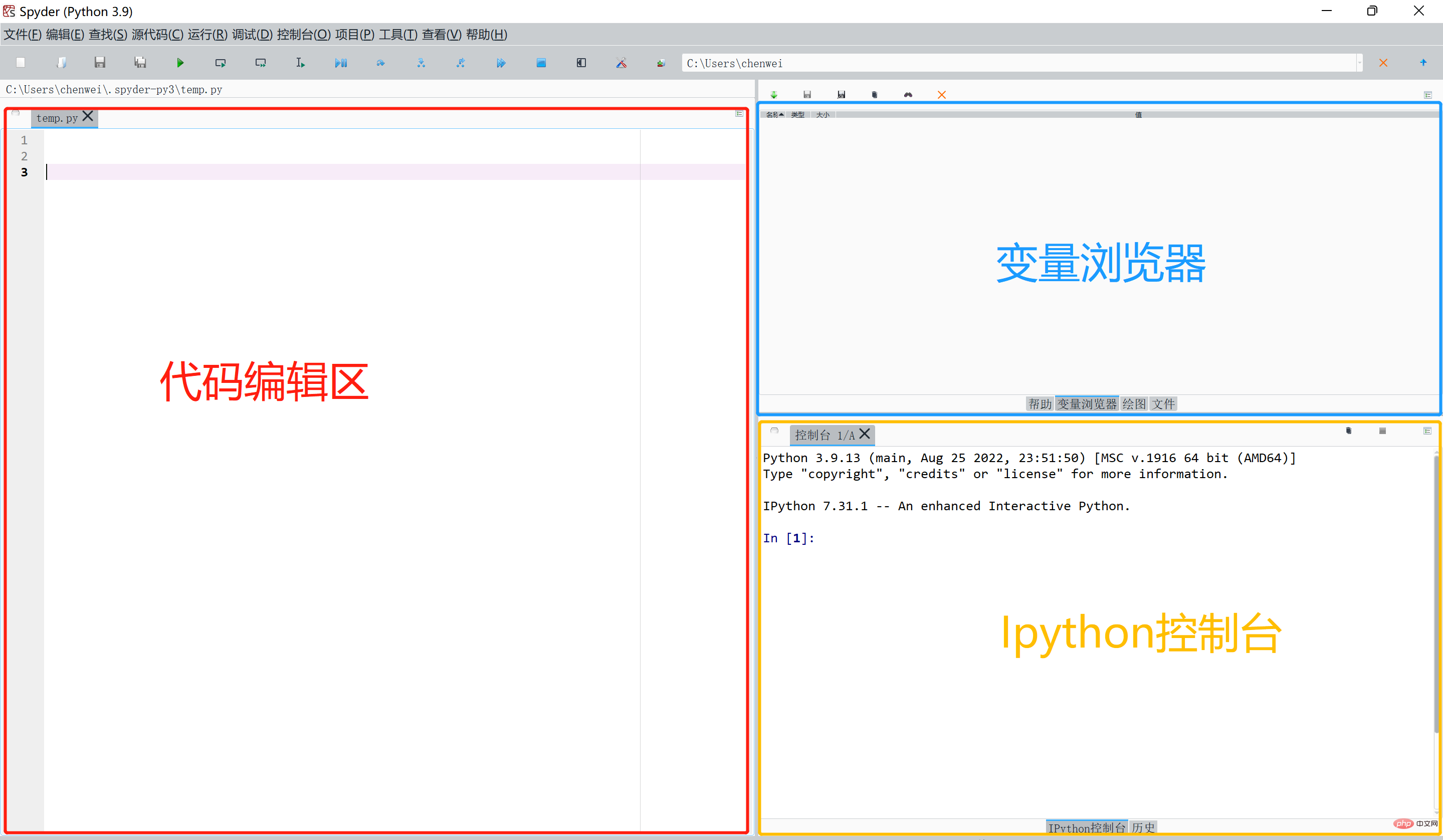
Zone d'édition de code : Par défaut, elle est située sur le côté gauche de l'interface du Spyder et est principalement utilisée pour écrire des fichiers de code.
Navigateur de variables : par défaut, il est situé dans le coin supérieur droit de l'interface Spyder, tant qu'il s'agit d'une variable structurelle dans la mémoire Python, comme un bloc de données, une liste, un dictionnaire, etc. être affiché ici. Chaque ligne affiche les informations d'une variable, qui incluent le nom de la variable, le type de variable, la longueur de la variable et la valeur de la variable. Double-cliquez sur la ligne de variable correspondante pour afficher toutes les données de la variable en faisant apparaître une nouvelle fenêtre.
Console IPython : située par défaut dans le coin inférieur droit de l'interface Spyder, il s'agit de l'unité d'exécution principale de Spyder et effectue une programmation basée sur des fichiers et une programmation interactive. La fonction la plus importante est d'interagir avec les utilisateurs, qui peuvent vérifier rapidement si les résultats de l'exécution du code sont conformes aux attentes.
Opérations de base dans la zone d'édition de code
Opérations sur les fichiers
Les opérations courantes sur les fichiers incluent principalement la création, l'ouverture et l'enregistrement
(1) Nouveau
Cliquez sur "Fichier" - "Nouveau fichier" dans la barre de menu pour créer un nouveau fichier Dans le fichier nommé "Unnamed 0.py", nous écrivons print('Hello,world') sur le fichier, et notre premier programme est compilé.
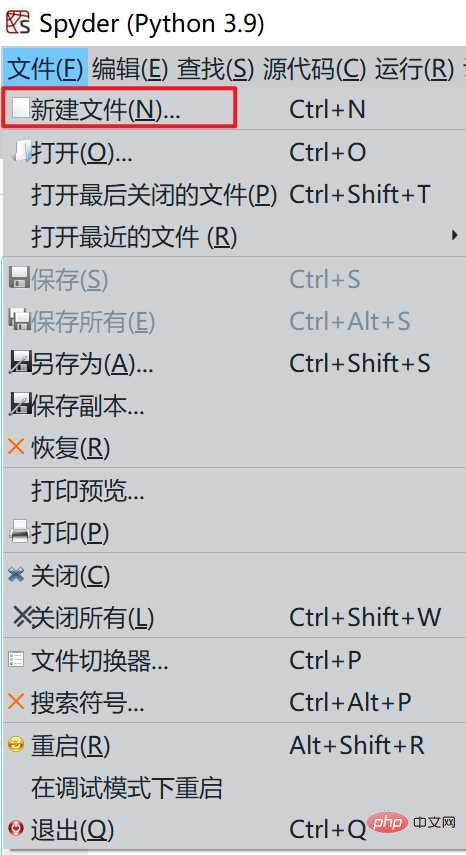
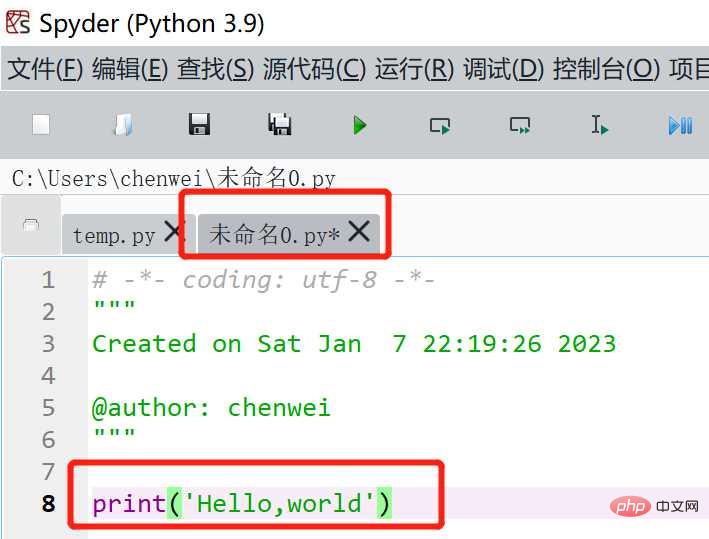
(2) Enregistrer
Une fois le programme compilé, nous pouvons cliquer sur "Fichier" - "Enregistrer" dans la barre de menu pour enregistrer le fichier
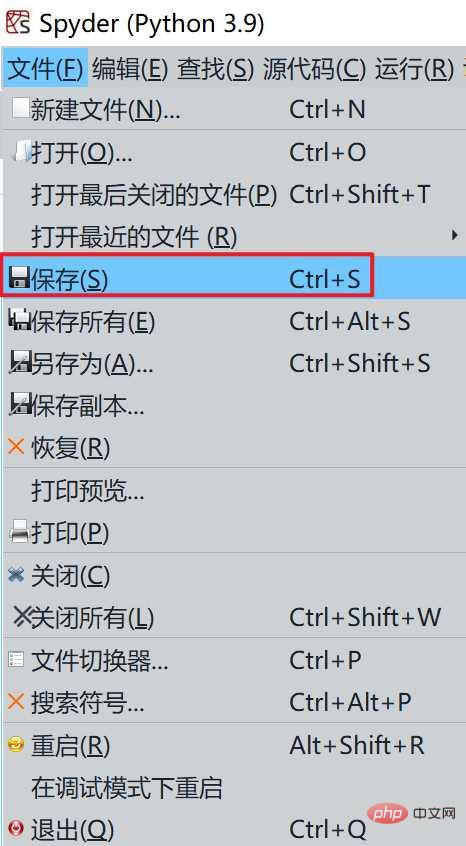
Vous pouvez choisir d'enregistrer le dossier et réinitialisez le fichier. Nommez-le, par exemple "premier fichier python".
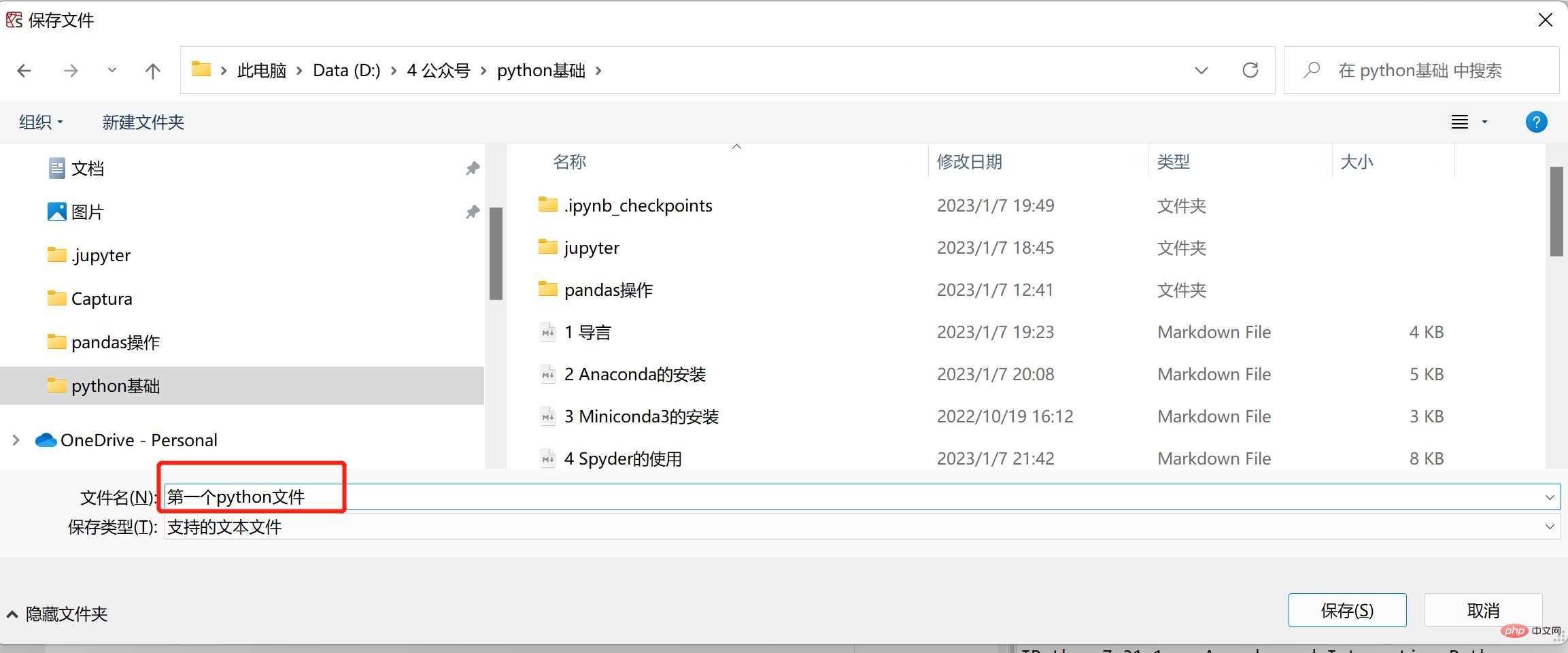
(3) Ouvrir
Nous cliquons sur "Fichier" - "Ouvrir" dans la barre de menu pour ouvrir le fichier
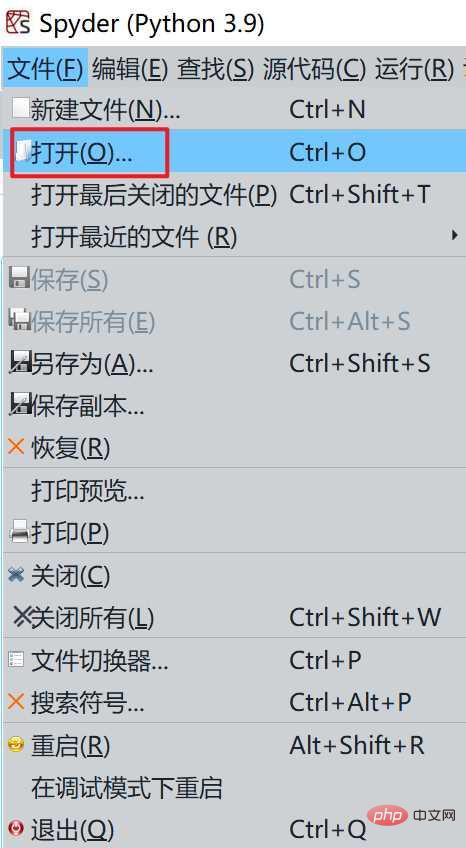
Exécuter l'opération
Après avoir modifié le code dans la zone d'édition du code, cliquez sur Touche de raccourci "Exécuter le fichier" pour exécuter.
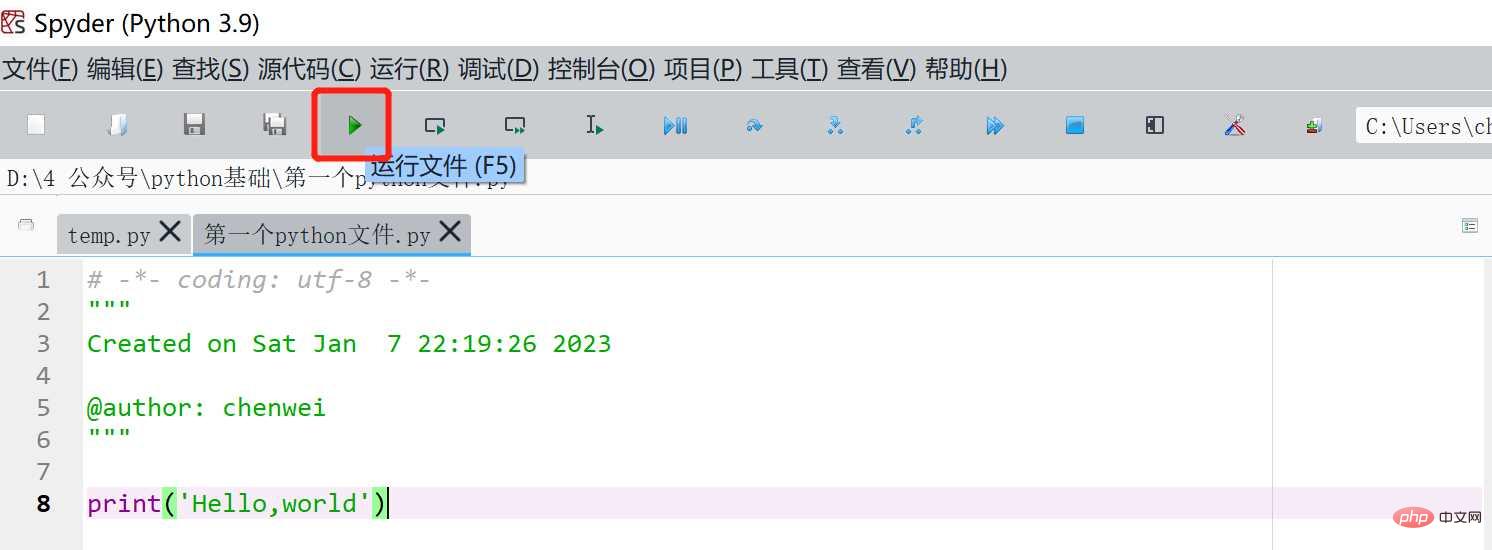
Opérations de base de la console IPython
Exécuter une programmation basée sur des fichiers
Après avoir modifié le code dans la zone d'édition de code, cliquez sur la touche de raccourci "Exécuter le fichier" pour l'exécuter, et les résultats en cours d'exécution sont affichés dans la console Ipython.

Exécuter une programmation interactive
Nous pouvons également modifier le code directement dans la console Ipython. Une fois l'édition terminée, entrez la touche "Entrée" pour exécuter.
Ce qui précède est le contenu détaillé de. pour plus d'informations, suivez d'autres articles connexes sur le site Web de PHP en chinois!

